Ang mga GoPro camera ay nasa lahat ng dako sa adventure sports. Nais ng lahat na makuha ang kanilang mga pinakakapana-panabik na sandali, pinakanakakatakot na karanasan, ang magagandang tanawin nasaan man sila at anumang bagay na mangyayari. Ngunit paano mo makukuha ang video mula sa camera papunta sa iyong computer? Ipapakita sa iyo ng tutorial na ito kung paano mag-download ng mga video mula sa isang GoPro.
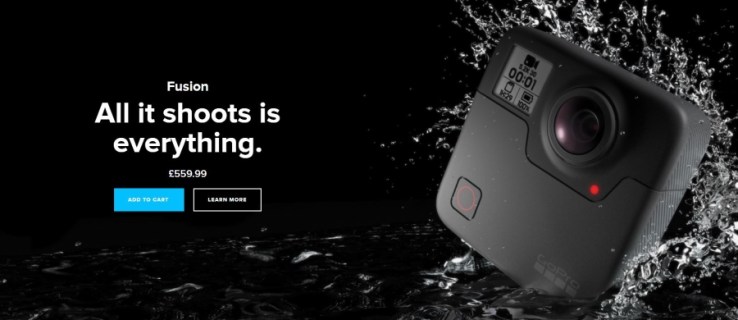
Gumagamit ako ng GoPro Hero4 para sa mountain biking at road cycling. Ito ay maliit, magaan at napakatibay. Ginagamit ko ito kapwa para sa pagre-record ng karanasan ngunit nagre-record din ng mga malalapit na pass sa kalsada, anumang problema na nakukuha ko mula sa mga driver at anumang negatibiti pati na rin ang magagandang bagay. Mas gusto kong gamitin ang footage para sa kabutihan ngunit mayroon akong maraming oras ng trail riding at Strava segment sa aking computer.
Hindi lang ako ang gumawa nito. Ang mga GoPro camera ay nagbebenta ng milyun-milyon at lahat ng kakilala ko na gumagawa ng anumang uri ng adventure sport ay may isa, o isang uri ng camera. Buhay pa rin at maayos ang kasabihang 'video o hindi nangyari' kahit wala na talagang nagsasabi nito!
Kaya paano mo makukuha ang footage mula sa camera papunta sa isang computer?

Nagda-download ng mga video mula sa isang GoPro
Ang GoPro camera ay may sarili nitong software na tinatawag na Quik. Isa itong disenteng app na maaaring mag-download ng iyong footage at magsagawa ng ilang pangunahing pag-edit upang maging mas maganda ka. Ito ay libre para sa mga may-ari ng camera at gumagawa ng maikling gawain ng pagputol, pag-edit, pagdaragdag ng mga epekto at pagkatapos ay ibahagi ang mga ito.
Hindi mo kailangang gamitin ang software ngunit ito ay medyo maganda kaya walang tunay na dahilan na hindi.
Upang mag-download ng mga video gamit ang Quik, gawin ito:
- Ikonekta ang iyong camera sa iyong computer gamit ang USB.
- I-on ang camera at awtomatikong maglo-load ang Quick.
- Piliin ang lokasyon ng Import To sa app.
- Piliin ang Mag-import ng mga File.
Kapag nagtakda ka ng lokasyon ng pag-download, ang app na ang bahala sa iba. Kokopya ito sa kabuuan ng video at pagkatapos ay magbubukas sa media library para mapanood o ma-edit mo ayon sa nakikita mong akma. Kinokopya nito ang video, hindi inililipat kaya bantayan ang espasyo ng iyong SD card para hindi ka maubusan sa kalagitnaan ng biyahe!
Hindi mo kailangang gumamit ng Quik ay ayaw mo. Mayroong iba pang mga paraan upang mag-download ng mga video mula sa iyong GoPro. Maaari kang gumamit ng SD card reader o gumamit ng Windows Explorer (O Mac) para maglipat ng mga file.
Ang paggamit ng SD card reader para mag-download ng mga video mula sa iyong GoPro ay depende sa pagkakaroon mo ng reader sa isang laptop, computer o standalone na device. Kung gagawin mo, alisin ang SD card mula sa iyong GoPro at ipasok ito sa card reader. Buksan ang memorya sa iyong device, mag-navigate sa folder ng DCIM at naroon ang iyong mga video.
Maaari mong gawin ang parehong bagay sa Windows Explorer o Mac. Gumagamit ako ng Windows 10 kaya ilalarawan ko iyon.
- Ikonekta ang iyong GoPro sa iyong computer gamit ang USB.
- Piliin ang camera sa Windows Explorer kapag natukoy.
- Piliin ang folder ng DCIM at pumili ng video file.
- I-drag at i-drop para kopyahin o Ctrl + C o Ctrl + X para ilipat ito.
Maaari mo ring itakda ang default na gawi sa unang pagkakataong ikonekta mo ang iyong GoPro sa iyong Windows computer. Tatanungin ka nito kung ano ang gusto mong gawin nito kapag ikinonekta mo ang GoPro sa iyong computer. Ang iyong karaniwang mga opsyon ay mag-import ng media, buksan ang device o walang gagawin.

Mag-download ng mga video ng GoPro sa iyong telepono
Maaari ka ring mag-download ng mga GoPro na video sa iyong telepono kung gusto mo. Ginawa ko ito ng ilang beses nang nakalimutan kong i-clear ang SD card at halos maubusan ako ng espasyo habang nasa trail. Kakailanganin mo ang Quik para sa Mobile o ang GoPro App para gumana ito. Gumagamit ako ng GoPro App.
- Ikonekta ang camera sa iyong telepono gamit ang isang mini USB cable.
- Hayaang makita ng telepono ang GoPro at i-load ang app.
- Gamitin ang app para maglipat ng mga video sa iyong telepono.
Sa pagkakaalam ko, walang feature sa pag-sync kaya ang anumang pagkopya o paglipat ay kailangang gawin nang manu-mano. Kukunin ng GoPro App ang lahat ng video sa camera at hahayaan kang tingnan o kopyahin ang mga ito. Pagkatapos ay maaari mong tingnan ang mga ito sa GoPro Album na nilikha ng app noong na-install mo ito.
Available ang GoPro app para sa parehong Android at iOS at halos pareho ang gumagana sa bawat isa.
Ang software ng GoPro ay medyo mahusay sa kung ano ang ginagawa nito at nag-aalok ng karamihan sa mga pangunahing pag-andar sa pag-edit na kailangan mo. Gayunpaman, hindi lamang ito ang iyong opsyon at kung gumagamit ka ng Windows o Mac, maaari mong tingnan, i-cut, kopyahin at i-paste ang mga video tulad ng gagawin mo sa anumang iba pang format ng file.